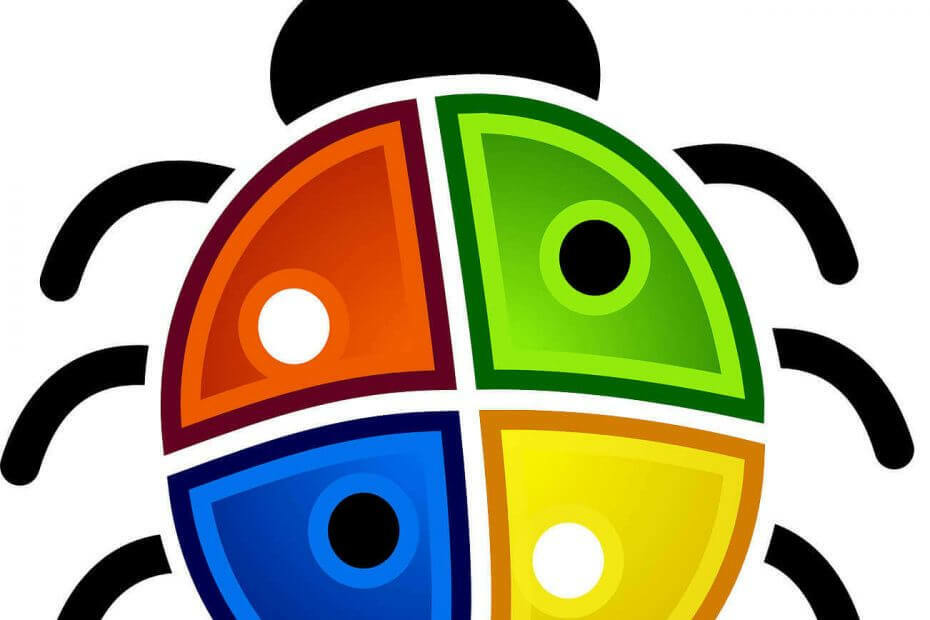
ซอฟต์แวร์นี้จะซ่อมแซมข้อผิดพลาดทั่วไปของคอมพิวเตอร์ ปกป้องคุณจากการสูญหายของไฟล์ มัลแวร์ ความล้มเหลวของฮาร์ดแวร์ และปรับแต่งพีซีของคุณเพื่อประสิทธิภาพสูงสุด แก้ไขปัญหาพีซีและลบไวรัสทันทีใน 3 ขั้นตอนง่ายๆ:
- ดาวน์โหลด Restoro PC Repair Tool ที่มาพร้อมกับเทคโนโลยีที่จดสิทธิบัตร (มีสิทธิบัตร ที่นี่).
- คลิก เริ่มสแกน เพื่อค้นหาปัญหาของ Windows ที่อาจทำให้เกิดปัญหากับพีซี
- คลิก ซ่อมทั้งหมด เพื่อแก้ไขปัญหาที่ส่งผลต่อความปลอดภัยและประสิทธิภาพของคอมพิวเตอร์ของคุณ
- Restoro ถูกดาวน์โหลดโดย 0 ผู้อ่านในเดือนนี้
ผู้ใช้ Reddit หลายคนพบเจอ ข้อผิดพลาด 0x80070002 บน Windows Sandbox หลังจากอัปเดต Windows 10 v1903
ผู้ใช้รายหนึ่งรายงานสถานการณ์ต่อไปนี้:
Windows Sandbox ให้ข้อผิดพลาด 0x80070002: วินาที ความคิดใดที่จะแก้ไขปัญหานี้?
อีกรายเสนอรายละเอียดเพิ่มเติมเล็กน้อยเกี่ยวกับปัญหา:
ในที่สุดฉันก็พบ Windows Sandbox มันถูกแปลเป็นภาษาเริ่มต้นของฉัน PT-BR “Área Restrita ทำ Windows” แต่เมื่อฉันพยายามเปิดตัว ฉันได้รับข้อผิดพลาด 0x80070002
ปัญหาอาจเกิดขึ้นในระบบปฏิบัติการ Windows ที่ไม่ใช่ภาษาอังกฤษเท่านั้น
เป็นมูลค่าการกล่าวขวัญว่า แซนด์บ็อกซ์ของ Windows มีเฉพาะใน Windows 10 Professional, Enterprise และ Education ไม่ใช่ใน Windows 10 Home.
วิธีแก้ไขข้อผิดพลาด Windows Sandbox 0x80070002
ผู้ใช้รายอื่นเสนอวิธีแก้ไขปัญหาอย่างรวดเร็ว
1. ใช้ Windows Event Viewer
ประการแรก หากคุณพบปัญหาเดียวกัน ตรวจสอบ Windows Event Viewer. เครื่องมือนี้จะแสดงให้คุณเห็น a บันทึกข้อความระบบเช่นข้อผิดพลาด จะช่วยคุณแก้ไขปัญหานี้
2. อัพเดทไดรเวอร์ของคุณ
จากนั้น คุณต้องแน่ใจว่าได้ติดตั้งการอัปเดตทั้งหมด รีบูต และ ติดตั้งไดรเวอร์ Intel ล่าสุดแล้ว.
หากคุณไม่ต้องการติดตั้งไดรเวอร์ล่าสุดด้วยตนเอง คุณสามารถอัปเดตไดรเวอร์ของคอมพิวเตอร์ได้โดยอัตโนมัติด้วยความช่วยเหลือเหล่านี้ โซลูชันตัวอัปเดตไดรเวอร์.
3. เปลี่ยนการตั้งค่าเขตเวลาของคุณ
อาจมีวิธีแก้ปัญหาข้อผิดพลาดที่ง่ายกว่า 0x80070002 บน Windows Sandbox ซึ่งเกี่ยวข้องกับการเปลี่ยนการตั้งค่าเขตเวลาของคุณ
ในการดำเนินการนี้ ให้เปิด "วันที่และเวลาจากแผงควบคุม" แล้วคลิก "เปลี่ยนวันที่และเวลา" และกำหนดค่าเขตเวลาของคุณหากจำเป็น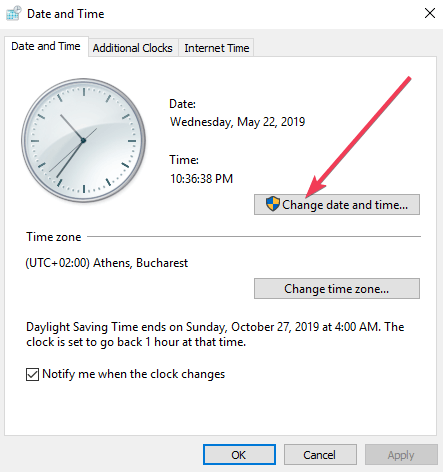
ไปที่แท็บเวลาอินเทอร์เน็ต ไปที่เปลี่ยนการตั้งค่าและตรวจสอบ and “ซิงโครไนซ์กับเซิร์ฟเวอร์เวลาทางอินเทอร์เน็ต” และเลือกเซิร์ฟเวอร์เวลาจากรายการ จากนั้นรีสตาร์ทคอมพิวเตอร์ของคุณ
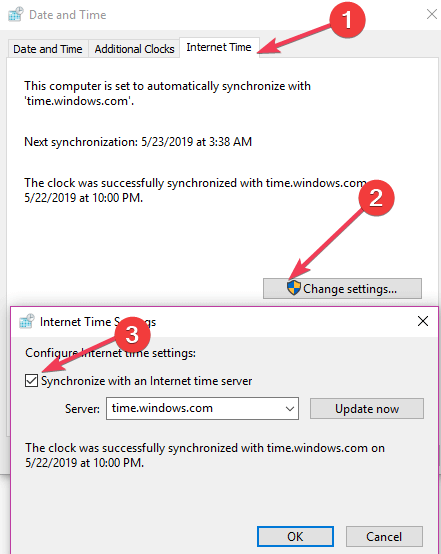
คุณพบปัญหาอื่น ๆ กับ แซนด์บ็อกซ์ของ Windows? แจ้งให้เราทราบในส่วนความคิดเห็นด้านล่าง
กระทู้ที่เกี่ยวข้อง:
- วิธีแก้ไขนาฬิกา Windows 10 หากผิด
- เหตุใดนาฬิกาคอมพิวเตอร์ของคุณจึงล้าหลัง และวิธีแก้ไข
 ยังคงมีปัญหา?แก้ไขด้วยเครื่องมือนี้:
ยังคงมีปัญหา?แก้ไขด้วยเครื่องมือนี้:
- ดาวน์โหลดเครื่องมือซ่อมแซมพีซีนี้ ได้รับการจัดอันดับยอดเยี่ยมใน TrustPilot.com (การดาวน์โหลดเริ่มต้นในหน้านี้)
- คลิก เริ่มสแกน เพื่อค้นหาปัญหาของ Windows ที่อาจทำให้เกิดปัญหากับพีซี
- คลิก ซ่อมทั้งหมด เพื่อแก้ไขปัญหาเกี่ยวกับเทคโนโลยีที่จดสิทธิบัตร (ส่วนลดพิเศษสำหรับผู้อ่านของเรา)
Restoro ถูกดาวน์โหลดโดย 0 ผู้อ่านในเดือนนี้


![Battlefield 4 ขัดข้องใน Windows 10 [แก้ไข]](/f/11ffaa2d2bbae1e371c64b5c6d2319f2.jpg?width=300&height=460)